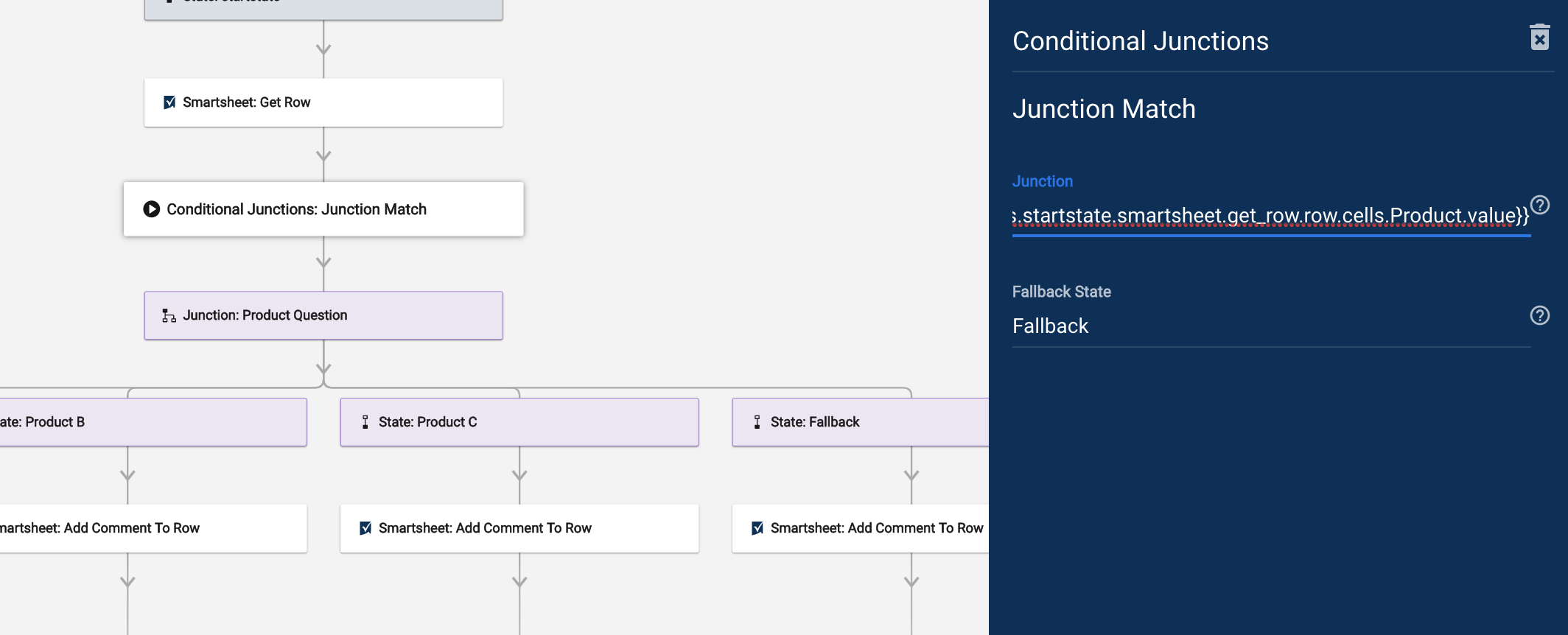Include junctions in Bridge to route your workflow in different directions based on specific criteria.
Vous pouvez inclure des jonctions dans Bridge pour orienter votre flux de travail dans différentes directions en fonction de critères spécifiques.
Jonctions à deux étapes
- La première constitue la prise de décision.
- Cette étape est basée sur les entrées provenant d’un autre système ou peut également venir de données stockées ailleurs dans le flux de travail. Il existe de nombreux types de jonctions dans Bridge. Toutes les options de jonction décrivent le type d’analyse de données effectuée à cette étape.
- La seconde étape consiste à définir les options possibles pour orienter le flux de travail.
- Elle peut être composée de deux états ou plus. Vous pouvez créer votre flux de travail en utilisant l’un des multiples chemins (celui déterminé par les données analysées lors de la première étape).
Pour créer une nouvelle jonction, procédez comme suit :
- Nommez trois éléments :
- Une jonction
- Deux états
- Pour spécifier des chemins supplémentaires, faites glisser les nouveaux états sous la jonction.
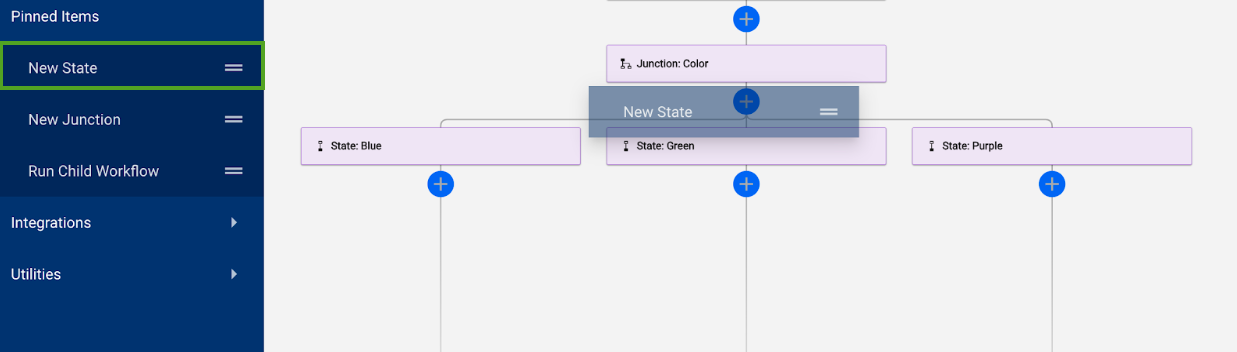
Jonctions conditionnelles
Les jonctions peuvent analyser différents types de données, en fonction du module de jonction que vous utilisez.
Les modules Conditional Junction (Jonction conditionnelle) permettent à vos flux de travail d’identifier le chemin à suivre. Vous pouvez les utiliser en appliquant une logique aux données collectées, qui sont extraites d’une source de données externe pendant le flux de travail.
Pour plus d’informations sur le référencement d’une valeur préexistante, consultez l’article Référencer les données d’un flux de travail.
Trouver les modules de Conditional Junction (Jonction conditionnelle)
- Recherchez Conditional Junctions (Jonctions conditionnelles) ; ou
- Accédez à Utilities (Utilitaires) > Conditional Junctions (Jonctions conditionnelles).
Modules de jonction True/False (Vrai/Faux)
Le flux de travail ne peut suivre que deux chemins : true (vrai) ou false (faux). Tous les modules True/False (Vrai/Faux) créent pour vous la jonction en tant que groupe.
Voici une liste des modules de jonction True/False (Vrai/Faux) :
- More (Plus) : une valeur référencée est-elle supérieure à une autre ?
- Less (Moins) : une valeur référencée est-elle inférieure à une autre ?
- Equals (Égal à) : une valeur référencée est-elle égale à une autre ?
- Match (Correspondance) : une chaîne référencée correspond-elle exactement à une autre ?
- Contain (Contient) : une chaîne référencée contient-elle une autre chaîne ?
- Starts with (Commence par) : une chaîne référencée commence-t-elle par une autre chaîne ?
- Ends with (Se termine par) : une chaîne référencée se termine-t-elle par une autre chaîne ?
- Is empty (Est vide) : la chaîne référencée existe-t-elle ?
Une fois que vous avez ajouté le type de jonction conditionnelle qui vous convient, faites glisser les états vers l’outil de création de flux de travail. Cette action est indispensable pour configurer les branches de réussite et d’échec du module.
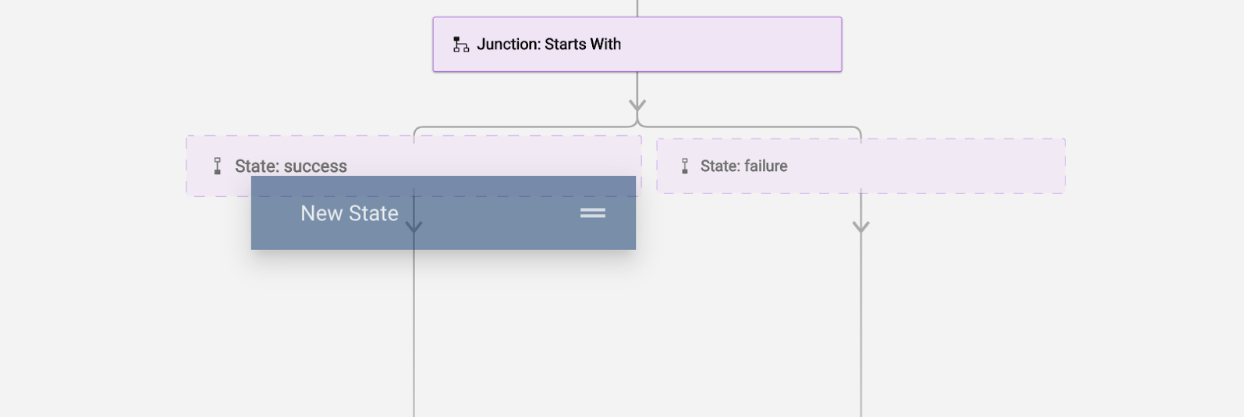
Par exemple, vous pouvez déterminer si une valeur répond à une exigence en intégrant les données d’une feuille. Ensuite, vous pouvez comparer ces données à l’exigence spécifiée dans le type de jonction conditionnelle More (Plus).
Utiliser des outils externes pour prendre les décisions au niveau de la jonction
Vous pouvez également faire interagir des outils externes avec Bridge pour prendre les décisions au niveau de la jonction.
Dans ce scénario, le flux de travail identifie si un compte existe ou non dans Salesforce. S’il existe un compte, il descend sur le chemin State: Exists (État : Existe). S’il n’existe pas de compte, il descend sur le chemin State: DoesNotExist (État : NExistePas).
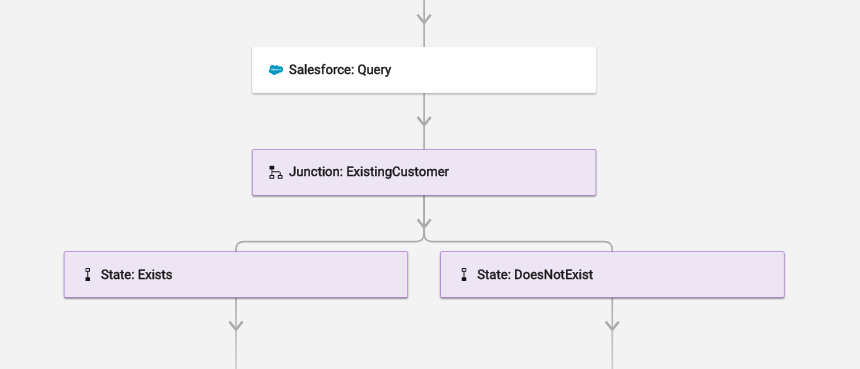
Jonctions conditionnelles avec plus de deux chemins
Le nombre de produits pouvant être mis à disposition n’est pas limité.
Plusieurs chemins en fonction des données référencées
Pour un flux de travail nécessitant plus de deux chemins :
- Ajoutez Conditional Junction: Junction Match (Jonction conditionnelle : correspondance de jonction)
- Ajoutez ensuite la jonction elle-même.
- L’élément Junction (Jonction) met en correspondance les données référencées avec l’état qui convient (en fonction du nom de l’état). C’est cet élément qui oriente le flux de travail vers le chemin nécessaire.
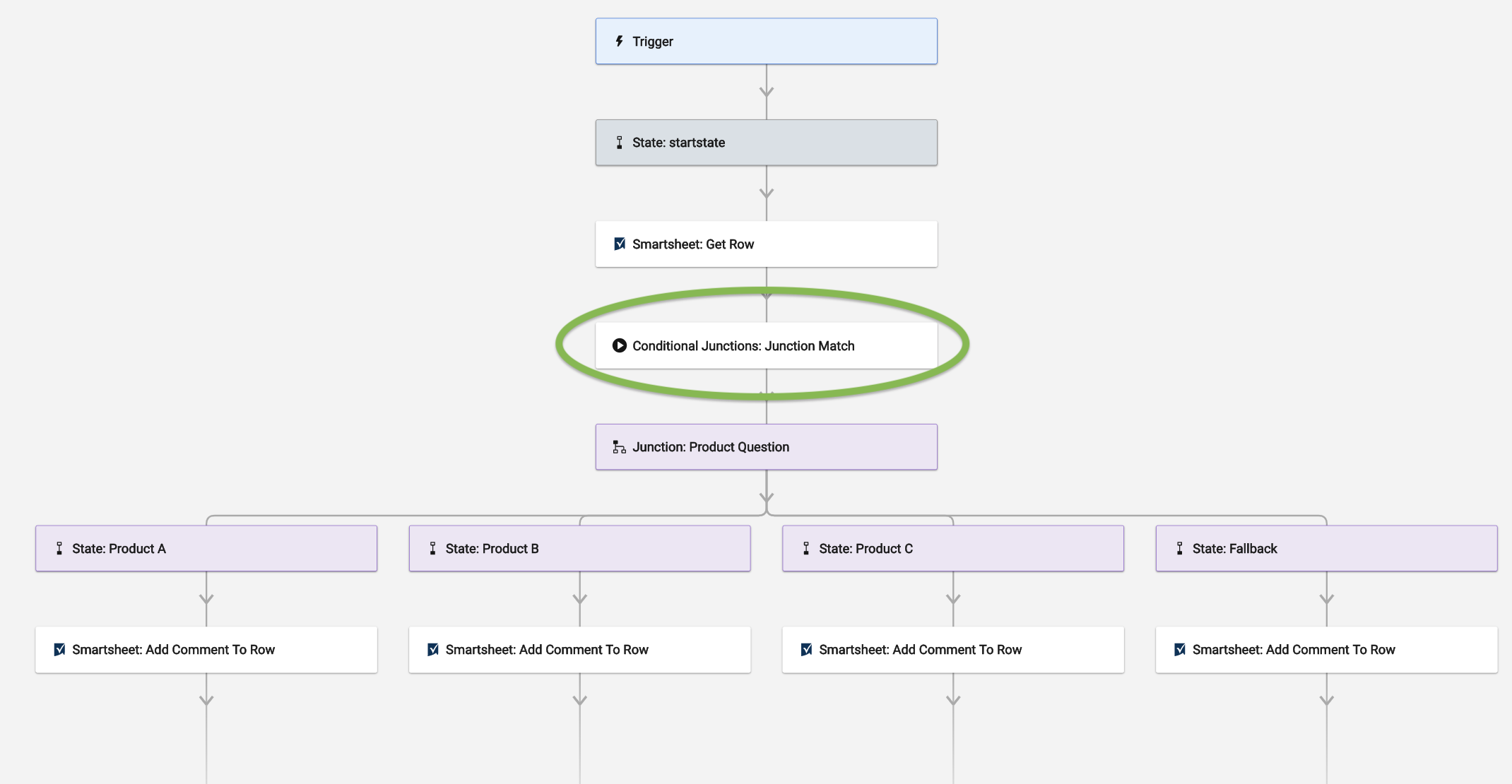
Par exemple, un utilisateur a rempli un formulaire Smartsheet en identifiant les produits A, B ou C dans une colonne. Pour spécifier la cellule Smartsheet dans laquelle le type de produit a été sélectionné, ajoutez l’élément Junction Match (Correspondance de jonction). Celui-ci lit ensuite la cellule et indique au flux de travail quel nom d’état de jonction correspond au produit sélectionné.
Vous devez également ajouter un état alternatif au flux de travail pour le cas où aucune des valeurs saisies dans la cellule ne correspond aux produits A, B ou C. C’est ce qu’on appelle un Fallback State (État de secours).
Configurer la correspondance de jonction
L’élément Junction Match (Correspondance de jonction) est sensible à la casse. Assurez-vous donc que l’intitulé de vos états est exactement le même que vos valeurs.
- Ouvrez l’élément Junction Match (Correspondance de jonction).
- Dans le champ Junction (Jonction), ajoutez la référence de données.
- Dans cet exemple, la référence de données est la valeur du produit récupérée dans le module Get Row (Obtenir la ligne).
- Dans le champ Fallback State (État de secours), saisissez le nom de votre état alternatif.